- Teil 1. Was passiert, wenn Sie das Voicemail-Passwort vergessen haben?
- Teil 2. So ändern Sie das Voicemail-Passwort über die Telefon-App auf dem iPhone
- Teil 3. So setzen Sie das Voicemail-Passwort in den iPhone-Einstellungen zurück
- Teil 4. So zeigen Sie ein Passwort auf dem iPhone mit dem FoneLab iPhone Password Manager an
- Teil 5. Häufig gestellte Fragen zum Voicemail-Passwort auf dem iPhone
 FoneLab iPhone Passwort-Manager
FoneLab iPhone Passwort-Manager
Passwörter auf iPhone, iPad oder iPod einfach und effizient verwalten.
- Ändern Sie das iPhone Instagram-Passwort
- Ändern Sie das NetFlix-Passwort auf dem iPhone
- Ändern Sie das Outlook-Passwort auf dem iPhone
- Ändern Sie das AOL-Passwort auf dem iPhone
- AutoFill-Passwort auf dem iPhone
- Voicemail-Passwort auf dem iPhone
- E-Mail-Passwörter auf dem iPhone
- Notes-Passwort auf dem iPhone vergessen
Erstklassiger Leitfaden zum Ausbessern des Voicemail-Passworts auf dem iPhone
 aktualisiert von Lisa Ou / 19. April 2023, 14:20 Uhr
aktualisiert von Lisa Ou / 19. April 2023, 14:20 UhrEin iPhone Voicemail-Passwort ist eine PIN, die Sie eingeben müssen, wenn Sie eine Voicemail-Nachricht erhalten. Wenn Sie ein brandneues iPhone kaufen, hat es automatisch einen Standard-Passcode, der normalerweise 4 Ziffern wie 1111, 1234, 0000 oder die letzten 4 Ziffern der Sozialversicherungsnummer Ihres iPhones enthält. Sie können das Passwort jedoch ändern, indem Sie zu den Einstellungen navigieren, die später besprochen werden. Dies schützt die Voicemails, die Sie auf Ihrem iPhone erhalten, vor den Augen und Ohren neugieriger Personen in Ihrer Umgebung.
Das Vergessen eines Passworts ist jedoch ein häufiges Problem, mit dem viele Menschen auf der ganzen Welt konfrontiert sind. Daher kann es jederzeit passieren, dass Sie sich nicht an Ihre Voicemail-PIN oder Ihr Passwort erinnern, insbesondere wenn Sie es nicht im Kopf oder schriftlich notieren. Glücklicherweise gibt es einige hilfreiche Methoden für Leute, die oft ihre Voicemail oder andere iPhone-Passwörter vergessen. Nachdem wir verschiedene Plattformen im Internet erkundet haben, haben wir schließlich die funktionellsten Techniken für diese Angelegenheit aufgelistet. Sie können zum ersten Teil des Artikels gehen, um fortzufahren.
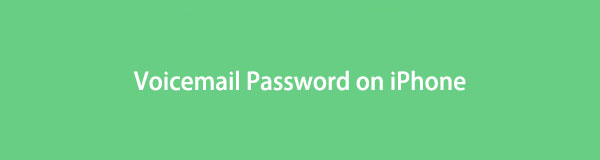

Führerliste
- Teil 1. Was passiert, wenn Sie das Voicemail-Passwort vergessen haben?
- Teil 2. So ändern Sie das Voicemail-Passwort über die Telefon-App auf dem iPhone
- Teil 3. So setzen Sie das Voicemail-Passwort in den iPhone-Einstellungen zurück
- Teil 4. So zeigen Sie ein Passwort auf dem iPhone mit dem FoneLab iPhone Password Manager an
- Teil 5. Häufig gestellte Fragen zum Voicemail-Passwort auf dem iPhone

Mit dem FoneLab iPhone Password Manager können Sie scannen, anzeigen und klassifizieren und vieles mehr für iPhone, iPad oder iPod Touch.
- Scannen Sie Passwörter auf iPhone, iPad oder iPod touch.
- Exportieren Sie Ihre Passwörter von Geräten und speichern Sie sie als CSV-Datei.
- Stellen Sie Ihre Passwörter für E-Mail, WLAN, Google, Facebook usw. wieder her.
Teil 1. Was passiert, wenn Sie das Voicemail-Passwort vergessen haben?
Wenn Sie Ihr Voicemail-Passwort auf dem iPhone vergessen haben, können Sie Ihre Voicemail-Nachrichten hauptsächlich nicht öffnen. Voicemail-Passwörter verhindern unbefugten Zugriff durch andere Personen mit dem richtigen Passwort. Aber wenn Sie Ihr Passwort vergessen, können Sie auch nicht auf Ihre Voicemails zugreifen.
In dieser Situation können Sie einige Dinge tun, um Ihre Voicemail-Nachrichten wieder zu öffnen. Um dies zu ermöglichen, können Sie ein Tool installieren, mit dem Sie Ihr Passwort anzeigen, zurücksetzen usw. können. Die unten aufgeführten Methoden unterstützen Sie mit schrittweisen Anweisungen. Nachdem Sie diesen Artikel gelesen haben, wird Ihr Problem mit Ihrem Voicemail-Passwort verschwinden.
Teil 2. So ändern Sie das Voicemail-Passwort über die Telefon-App auf dem iPhone
Diese Methode könnte funktionieren, wenn Ihr iPhone brandneu ist und Sie das Voicemail-Passwort nie vom Standardpasswort geändert haben. Möglicherweise haben Sie seit dem Kauf des iPhones noch nie ein neues Voicemail-Passwort festgelegt, sodass Sie Schwierigkeiten haben, auf Ihre Voicemails zuzugreifen. Daher können Sie das Standardkennwort in ein neues ändern, indem Sie es in der Telefon-App einrichten.
Hier sind die einfachen Anweisungen, um festzustellen, wie Sie das Voicemail-Passwort auf dem iPhone ändern können:
Schritt 1Wähle aus Telefon App auf Ihrem iPhone. Unten rechts auf dem Bildschirm sehen Sie das Voicemail-Symbol. Klicken Sie darauf und tippen Sie dann darauf Jetzt einrichten.
Schritt 2Sie müssen Ihr gewünschtes Voicemail-Passwort eingeben, das 7-15 Ziffern enthält, und dann tippen Erledigt . Unmittelbar danach müssen Sie das Passwort erneut eingeben. Wenn Sie fertig sind, drücken Sie die Erledigt oben rechts, um Ihr neues Voicemail-Passwort zu bestätigen.
Schritt 3Danach ist es an der Zeit, sich für Ihre Voicemail-Begrüßung zu entscheiden. Sie können die auswählen Standard eine oder nehmen Sie Ihre eigene Ansage auf, indem Sie auswählen Maßgeschneidert. Wenn Sie fertig sind, können Sie auf tippen Speichern Schaltfläche oben rechts auf dem Bildschirm, um die Änderungen zu speichern. Der Bildschirm zeigt dann Ihren Voicemail-Posteingang an.
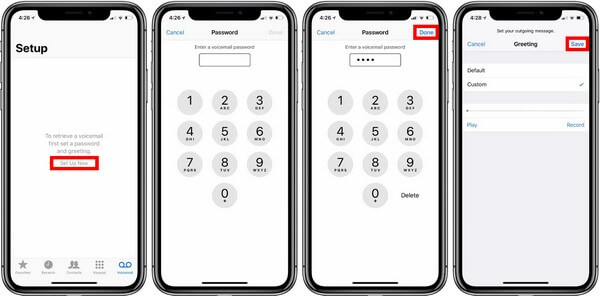
Alternativ können Sie auf die zugreifen Telefon App und halten Sie die Nummer gedrückt 1 Taste. Wenn Sie dazu aufgefordert werden, geben Sie Ihr gewähltes Voicemail-Passwort ein und befolgen Sie die folgenden Anweisungen.
Beachten Sie, dass Sie diese Technik auf Ihrem iPhone nicht verwenden können, wenn Sie das Voicemail-Passwort bereits vorher festgelegt haben. Dies gilt nur für erstmalige Voicemail-Einrichtungen und nicht für iPhones, die das Passwort bereits ein- oder mehrmals geändert haben.

Mit dem FoneLab iPhone Password Manager können Sie scannen, anzeigen und klassifizieren und vieles mehr für iPhone, iPad oder iPod Touch.
- Scannen Sie Passwörter auf iPhone, iPad oder iPod touch.
- Exportieren Sie Ihre Passwörter von Geräten und speichern Sie sie als CSV-Datei.
- Stellen Sie Ihre Passwörter für E-Mail, WLAN, Google, Facebook usw. wieder her.
Teil 3. So setzen Sie das Voicemail-Passwort in den iPhone-Einstellungen zurück
Eine andere Methode, die Sie ausprobieren können, wenn Sie die Voicemail Ihres iPhones vergessen haben, ist das Zurücksetzen. Einige iPhone-Modelle bieten eine Option zum schnellen Zurücksetzen des Voicemail-Passworts in nur wenigen Schritten. Wenn Ihr iPhone in den Einstellungen die Option „Voicemail-Passwort ändern“ bereitstellt, können Sie das gewünschte neue Passwort im Handumdrehen und ohne Komplikationen festlegen. Bei dieser Methode muss kein Passwort eingegeben werden, es ist also kein Problem, wenn Sie Ihr altes vergessen haben.
Lassen Sie sich von den einfachen Anweisungen leiten, um zu verstehen, wie Sie das Voicemail-Passwort auf dem iPhone zurücksetzen können:
Schritt 1Geben Sie die Einstellungen App auf Ihrem iPhone. Schieben Sie anschließend Ihren Daumen über den Bildschirm, um nach unten zu scrollen, und suchen Sie dann in den Optionen nach Telefon. Es wird normalerweise zwischen den Erinnerungen und angezeigt Account Beiträge Optionen, tippen Sie also darauf, wenn Sie es sehen.
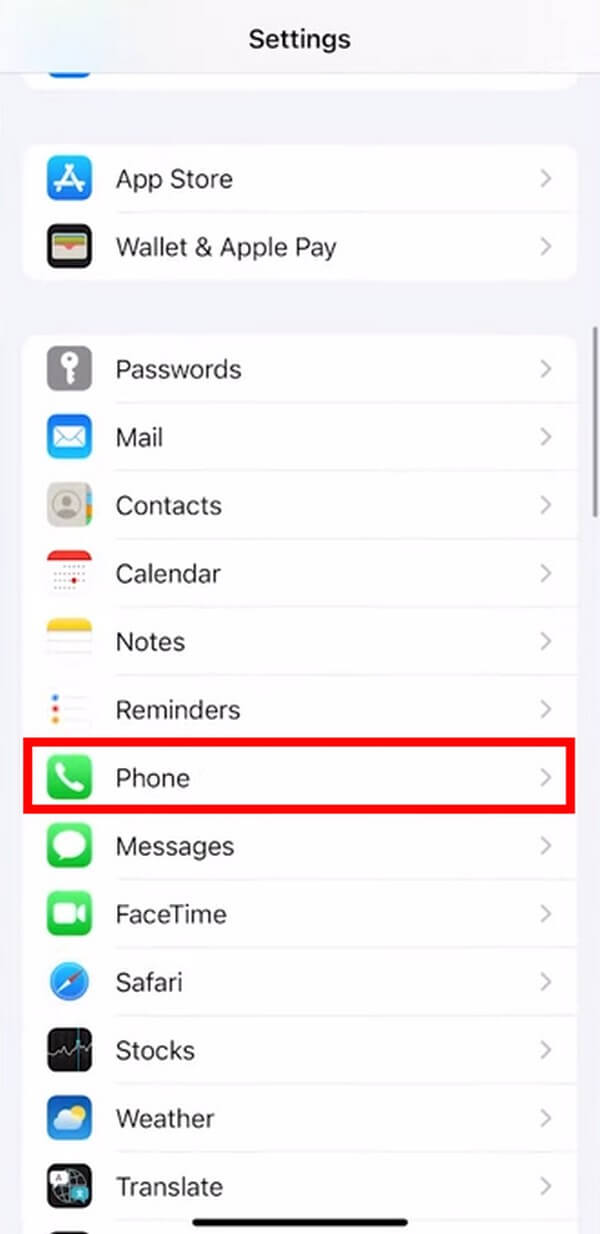
Schritt 2Sobald die Telefon Optionen auf Ihrem iPhone-Bildschirm angezeigt werden, scrollen Sie erneut nach unten, bis Sie das Ende erreichen. Die letzte Option ist die Wählassistent Tab, aber sehen Sie sich die vorletzte Option darüber an, Voicemail-Passwort ändern, blau hervorgehoben. Tippen Sie darauf, um fortzufahren.
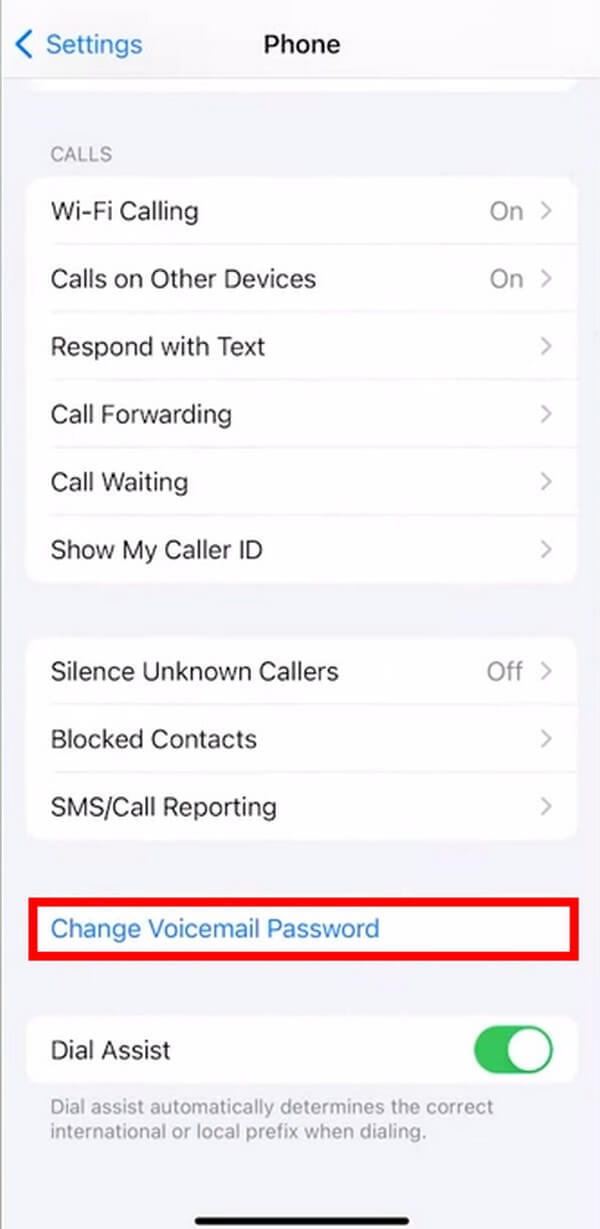
Schritt 3Bei dieser Option müssen Sie Ihr älteres Passwort nicht eingeben. Sie müssen nur das neue Passwort eingeben, das Sie festlegen möchten, das mindestens 7 Ziffern und höchstens 15 Ziffern enthält. Klicken Sie danach auf Erledigt , und geben Sie dann Ihr neues Passwort zur Bestätigung erneut ein. Klicken Erledigt erneut, und Ihr neues Passwort wird dann gespeichert.
Sie werden möglicherweise feststellen, dass Ihr iPhone diese Option nicht enthält, da es iPhone-Modelle gibt, die diese Funktion unterstützen, während andere dies nicht tun. Daher können Sie mit den anderen Methoden in diesem Artikel fortfahren, wenn diese auf Ihrem Gerät nicht funktionieren.
Teil 4. So zeigen Sie ein Passwort auf dem iPhone mit dem FoneLab iPhone Password Manager an
Menschen können es unmöglich finden, ein vergessenes Passwort auf dem iPhone anzuzeigen, aber dies ist mit einem zuverlässigen Tool möglich. FoneLab iPhone Passwort-Manager ist ein Programm eines Drittanbieters, mit dem Sie verschiedene Passwörter auf Ihrem iPhone scannen können. Mit diesem Tool können Sie Ihre vergessenen iPhone-Passwörter finden, einschließlich Voicemail-Passwörter, Apple ID, Bildschirmzeit-Passcode, iCloud-Schlüsselbund usw. Darüber hinaus kann Ihnen der FoneLab iPhone Password Manager auch beim Zugriff auf Ihre E-Mails, Wi-Fi, Facebook- und Google-Passwörter. Dieses Programm klassifiziert Ihre Passwörter richtig, sodass Sie sie leicht finden und verwalten können.

Mit dem FoneLab iPhone Password Manager können Sie scannen, anzeigen und klassifizieren und vieles mehr für iPhone, iPad oder iPod Touch.
- Scannen Sie Passwörter auf iPhone, iPad oder iPod touch.
- Exportieren Sie Ihre Passwörter von Geräten und speichern Sie sie als CSV-Datei.
- Stellen Sie Ihre Passwörter für E-Mail, WLAN, Google, Facebook usw. wieder her.
Im Folgenden finden Sie die Beispielschritte zum Anzeigen von iPhone-Voicemail-Passwörtern mit FoneLab iPhone Passwort-Manager:
Schritt 1Speichern Sie die Installationsdatei des FoneLab iPhone Password Manager, indem Sie auf klicken Free Download Schaltfläche auf seiner offiziellen Seite. Die erste Schaltfläche hat ein Windows-Logo, klicken Sie also darauf, wenn Sie Windows verwenden. Klicken Sie in der Zwischenzeit auf Gehen Sie zur Mac-Version in der Nähe, damit der Download-Button mit dem Apple-Logo angezeigt wird. Dadurch erhalten Sie die Installationsdatei für macOS. Öffnen Sie später die Datei und installieren Sie den Passwort-Manager auf Ihrem Computer.
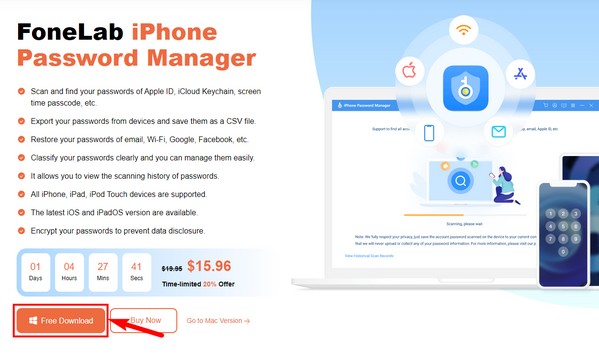
Schritt 2Verwenden Sie ein USB-Kabel, um Ihr iPhone mit dem Computer zu verbinden. Das Programm fordert Sie dann auf, Ihr iTunes-Backup-Passwort festzulegen. Oder geben Sie Ihr iTunes-Backup-Passwort ein, wenn Sie es bereits vorher eingerichtet haben. Stellen Sie sicher, dass Sie die Popup-Anforderungen zulassen, da das Programm Ihre iPhone-Passwörter scannen kann. Wenn Sie Schwierigkeiten beim Verbinden haben, sehen Sie sich die hervorgehobene Option im unteren Teil an und probieren Sie die Verbindungsanweisungen aus.
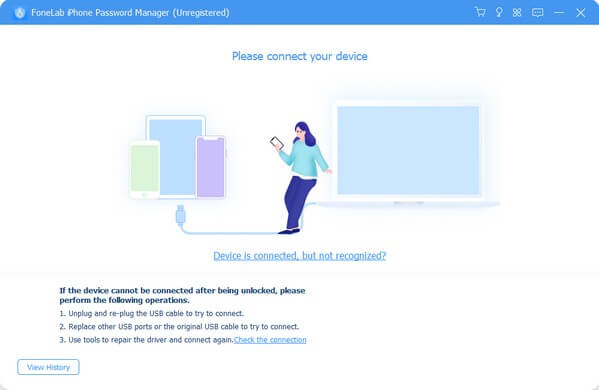
Schritt 3Nachdem Sie Ihre Geräte erfolgreich verbunden haben, listet die folgende Oberfläche Ihre iPhone-Passwörter auf. Sie sehen die auf Ihrem iPhone gespeicherten Passwörter, wie Wi-Fi-Konten, Web- und App-Passwörter, E-Mail-Konten, Apple ID, Screen Time-Passcode und Kreditkarte. Klicken Sie in der linken Liste der Benutzeroberfläche auf das Konto-, Karten- oder Gerätekennwort, nach dem Sie suchen. Sie sehen die Anzahl der Passwörter jeweils in Klammern.
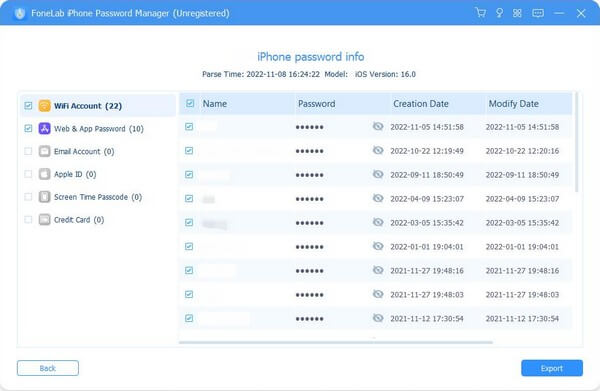
Schritt 4Wenn Sie das Wi-Fi-Konto auswählen, werden Passwörter der Wi-Fi-Netzwerke, die Sie mit Ihrem iPhone verbunden haben, im rechten Teil angezeigt. Sie können sie anzeigen, indem Sie auf klicken Auge Symbole, die mit jedem Passwort übereinstimmen. In der Zwischenzeit können Sie sie exportieren, indem Sie die gewünschten Passwörter auswählen und dann auf klicken Exportieren Option unten rechts auf der Benutzeroberfläche.

Mit dem FoneLab iPhone Password Manager können Sie scannen, anzeigen und klassifizieren und vieles mehr für iPhone, iPad oder iPod Touch.
- Scannen Sie Passwörter auf iPhone, iPad oder iPod touch.
- Exportieren Sie Ihre Passwörter von Geräten und speichern Sie sie als CSV-Datei.
- Stellen Sie Ihre Passwörter für E-Mail, WLAN, Google, Facebook usw. wieder her.
Teil 5. Häufig gestellte Fragen zum Voicemail-Passwort auf dem iPhone
1. Kann ich das Voicemail-Passwort auf meinem iPhone deaktivieren?
Ja, du kannst. Wenn Sie das Voicemail-Passwort auf Ihrem iPhone deaktivieren möchten, tippen und halten Sie die Taste 1 auf der Telefon die Wähltastatur der App. Dadurch werden Sie mit dem Voicemail-System verbunden. Tippen Sie alternativ auf die Registerkarte Voicemail und wählen Sie aus Mailbox anrufen. Geben Sie das erforderliche Passwort ein, wenn Sie dazu aufgefordert werden, und drücken Sie im Hauptmenü auf "*" Taste. Danach greifen Sie auf die Verwaltungs- und dann auf die Passwortoptionen zu. Von dort aus können Sie die Option zum Deaktivieren des Voicemail-Passworts auswählen.
2. Ist es eine gute Idee, meine Passwörter auf meinem iPhone zu speichern?
Ja ist es. Indem Sie Ihre Passwörter auf Ihrem iPhone speichern, müssen Sie sie bei Bedarf nicht mehr manuell eingeben. Obwohl sie sichtbar sind, wenn jemand Ihre Geräte verwendet, ist das Speichern von Passwörtern im Allgemeinen eine große Hilfe. Es bietet nicht nur Komfort. Sie können auch ein Tool wie verwenden FoneLab iPhone Passwort-Manager um Ihre gespeicherten Passwörter zu sammeln und zu verwalten, wenn Sie sie plötzlich vergessen.
Wir wissen die Mühe und die Zeit zu schätzen, die Sie dem Lesen dieses Beitrags gewidmet haben. Sie können darauf vertrauen, dass die Techniken, die Sie oben gelernt haben, getestet wurden, also erwarten Sie, dass Ihre Probleme gelöst werden, sobald Sie sie auf Ihrem Gerät ausprobieren.

Mit dem FoneLab iPhone Password Manager können Sie scannen, anzeigen und klassifizieren und vieles mehr für iPhone, iPad oder iPod Touch.
- Scannen Sie Passwörter auf iPhone, iPad oder iPod touch.
- Exportieren Sie Ihre Passwörter von Geräten und speichern Sie sie als CSV-Datei.
- Stellen Sie Ihre Passwörter für E-Mail, WLAN, Google, Facebook usw. wieder her.
